
Temen način ali temna tema sta zelo koristna pri slabi svetlobi. Te dni številne priljubljene aplikacije in spletne storitve ponujajo funkcijo temnega načina..
Zagotovo veliko ljudi ve, kako to omogočiti temna tema v operacijskem sistemu Windows 10, Aplikacija Microsoft Office, Mail v sistemu Windows 10 in brskalnik Microsoftov rob. V notranjih različicah sistema Windows 10 lahko tudi omogočite temen način za raziskovalec datotek.
Potem, ko se je v sistemih Windows 10 in Edge pojavil temni način, je Microsoft v svojo e-poštno storitev Outlook.com dodal temen način. Nova funkcija, ki lahko pomaga milijonom uporabnikov Outlook.com pri delu z e-pošto, ne da bi jim bilo treba obremeniti oči tudi pri šibki svetlobi.
Kot lahko vidite na posnetkih zaslona, temni način izgleda dobro. Kot druge storitve, ki ponujajo to možnost, tudi Outlook.com za ozadje uporablja črno barvo in besedilo za belo. V tem priročniku bomo pogledali, kako v Outlook.com omogočiti novo možnost - temni način.
Omogoči temni način v Outlook.com
1. korak. Pojdite na Outlook.com in se prijavite v svoj račun..
2. korak. Če še vedno uporabljate stari Outlook.com, premaknite drsnik na "Beta Outlook", to bo omogočilo nov vmesnik in druge funkcije.
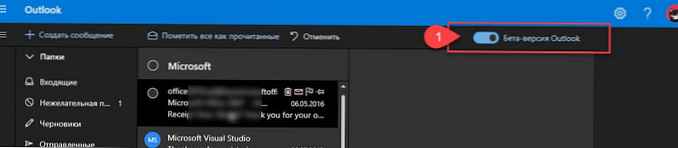
3. korak. Pritisnite gumb za nastavitve (ikona zobnika) in nato poiščite stikalo Temne barve in ga premaknite na položaj Vklop, spremembe bodo takoj uveljavljene.
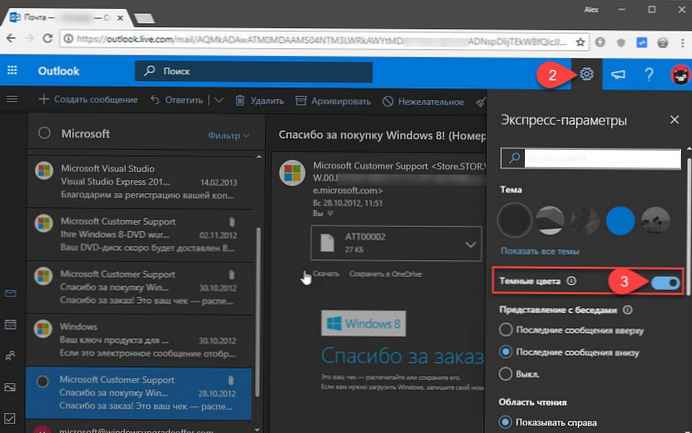
Omeniti velja, da večina tem, ki so na voljo v Outlook.com, iz očitnih razlogov ne podpira temnega načina..
Če ne morete vklopiti temnega načina ali če temni način ne deluje pravilno, spremenite trenutno temo Outlook.com.
Vse!











